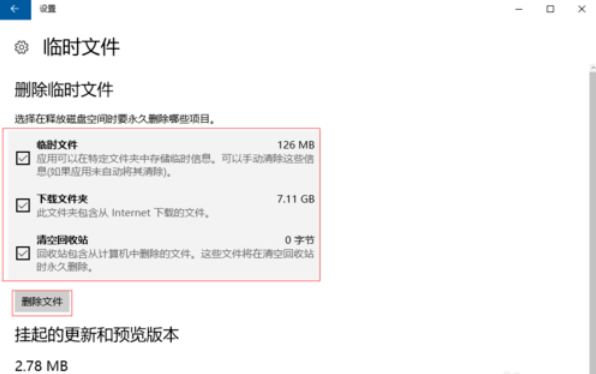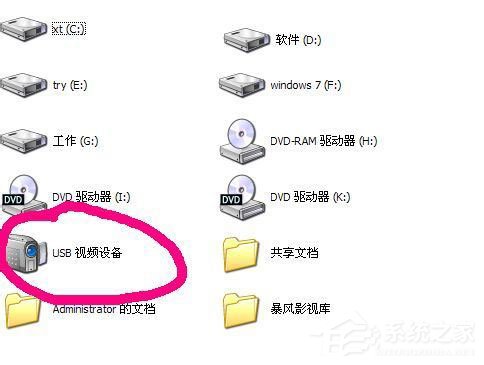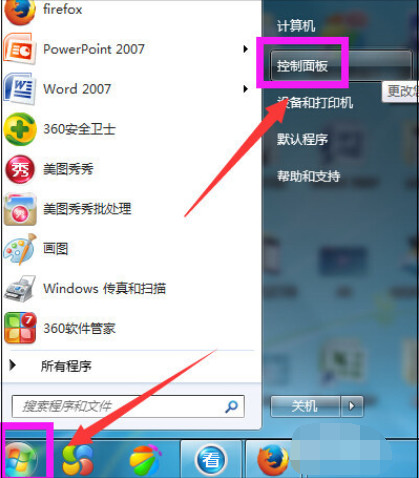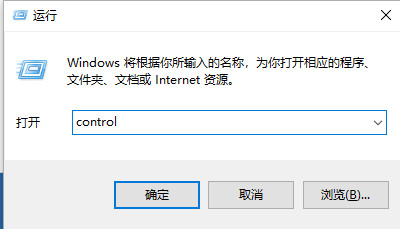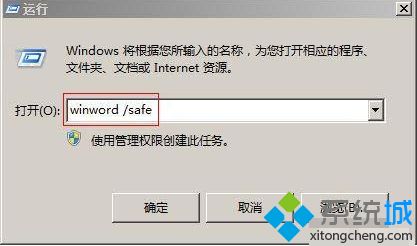系统之家一键重装系统 > 装机教程 >
u盘启动盘安装纯净版win10系统的方法
- 作者:重装大师
- 时间:2021-04-12 08:51:10
win10系统发布之后,win10就开始成为用户关注的焦点,毕竟是最新的系统,很多人都打算给电脑装win10系统,一般最推荐的方法是纯净安装win10系统,也就是格盘全新安装win10系统,那么要如何安装win10纯净版系统呢?由于多数电脑支持uefi,下面小编跟大家分享u盘启动盘安装纯净版win10系统的方法。
u盘启动盘安装纯净版win10系统的方法
1.将电脑的硬盘模式设置为ahci
2.制作一个u盘启动盘,这里以大白菜为例。
3.下载你需要的win10系统。
4.将制作好的大白菜u盘插入电脑,重启,待开机第一画面显示时,按下启动热键进入u盘启动项选择界面,选择以【usb】开头的选项,按回车
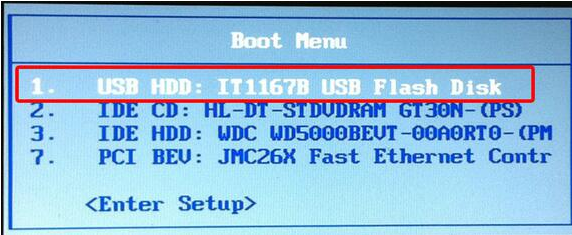
5.成功来到大白菜主菜单,移动光标选择“【02】运行大白菜Win8PE防蓝屏版(新电脑)”回车确认

6.打开大白菜PE一键装机工具,点击【浏览】把win10原版iso镜像添加进来,选择c盘为安装盘,点击确定
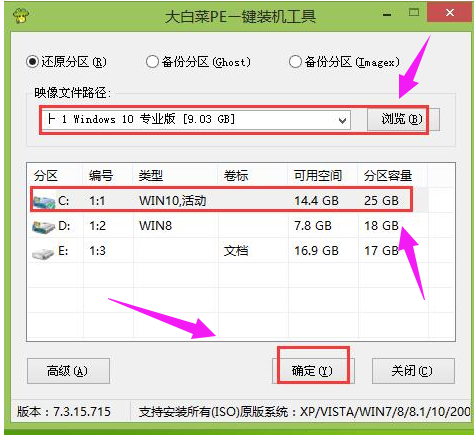
7.接着在弹出的提示框点击确定,然后耐心等待系统还原过程
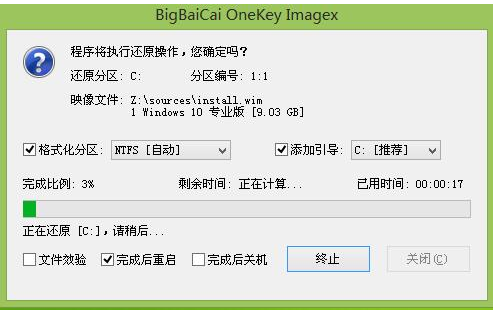
8.接着系统会自动重启,然后进入自动安装过程
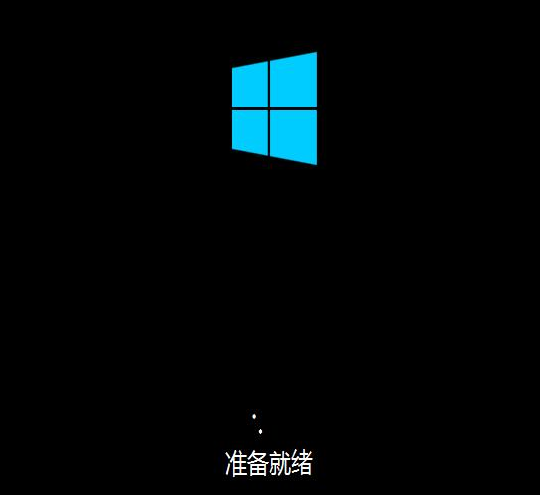
9.进入win10桌面,安装完成。